Imprimir Desde Auto Cad PDF

| Title | Imprimir Desde Auto Cad |
|---|---|
| Course | Taller de Diseño II |
| Institution | Instituto Tecnológico de Zacatecas |
| Pages | 1 |
| File Size | 43.3 KB |
| File Type | |
| Total Downloads | 51 |
| Total Views | 163 |
Summary
Imprimir desde Autocad ...
Description
Imprimir Desde AutoCad Para crear un archivo PDF o bien imprimir directo a una impresora o ploter utilizaremos los layout que por defecto nos ofrece AutoCad . Para ingresar a un Layout basta con seleccionar alguno de loas que están precargados en la esquina inferior izquierda del programa, seleccionamos uno dando clic para activarlo he ingresar él, una vez dentro damos clic derecho sobre el el nombre del layout y: -Renombrar el Layout. En la opción Rename elegimos el nombre deseado -Modificar el layout. Vamos la opción Page Setup Manager y se nos abrirá un recuadro con información del layout y damos clic en el botón modify. -Establecer la ruta de impresión. En el recuadro del ploter buscamos el dispositivo o el formato al que deseemos imprimir (Pude ser una impresora o algún formato de archivo como PDF) -Cambiar el tamaño del papel. En el recuadro de Paper sise elegimos el tamaño de nuestra hoja a imprimir Nota: 90 x 60 Arch D 36 x 24 in, Tamaño carta Ansi Expand A 8.5 x 11 in, Tamaño doble carta Ansi B 11 X 17 in. -Escala del ploter. En el recuadro Plot Scale, cambiamos de pulgadas a milímetros (Siempre tiene que ser 1:1) -Clic en OK -Clic en close -Ajustar el recuadro de view Port. Seleccionamos el recuadro y lo alineamos haciéndolo coincidir con la línea punteada de nuestro papel. Entrar y salir de View Port. Manteniendo la vista de nuestro papel siempre en un tamaño intermedio podemos ingresar al View Port, dando dos clics dentro de él y salir dando dos clics fuera de él. Configuración de la escala. Una vez dentro del View Port escalaremos cualquier objeto con el siguiente comando. Z entrer S enter 1000/ 100, 50, etc, y al final XP enter. Una vez hecho el comando evitar hacer zoom dentro del Layout, damos dos clics fuera para salir de él. Impresión. Para imprimir el archivo o simplemente guardarlo podemos hacerlo desde el icono de la impresora o bien con crtl+P nos aparecerá un recuadro con las especificaciones de impresión, Seleccionamos OK, y nos abrirá el buscador de archivos para seleccionar el destino en caso de guarda el archivo seleccionamos la ubicación, lo nombramos ya damos clic en save....
Similar Free PDFs

Imprimir Desde Auto Cad
- 1 Pages

Auto CAD Lab 2 - auto cad
- 7 Pages

Resumen Auto CAD 2018
- 4 Pages

Auto CAD Shortcuts - Autocad
- 13 Pages

Silabus auto CAD
- 3 Pages

Investigación Auto CAD
- 7 Pages

Auto CAD introdução
- 2 Pages

Auto CAD Shortcut Commands
- 40 Pages

Apuntes de auto CAD - aUTOCAD
- 201 Pages

Auto CAD Commands Cheat Sheet
- 5 Pages

Comandos básicos para Auto CAD
- 17 Pages

Auto CAD Chapter 3 - 23451
- 7 Pages

Comandos básicos para Auto CAD
- 17 Pages

Auto CAD Tutorial 3 - sdfsdfsdf
- 9 Pages
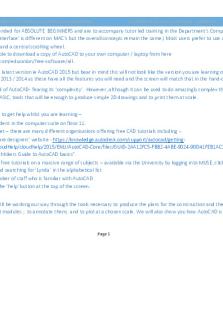
Auto CAD-tutorial-1 - PRACTICALS
- 14 Pages
Popular Institutions
- Tinajero National High School - Annex
- Politeknik Caltex Riau
- Yokohama City University
- SGT University
- University of Al-Qadisiyah
- Divine Word College of Vigan
- Techniek College Rotterdam
- Universidade de Santiago
- Universiti Teknologi MARA Cawangan Johor Kampus Pasir Gudang
- Poltekkes Kemenkes Yogyakarta
- Baguio City National High School
- Colegio san marcos
- preparatoria uno
- Centro de Bachillerato Tecnológico Industrial y de Servicios No. 107
- Dalian Maritime University
- Quang Trung Secondary School
- Colegio Tecnológico en Informática
- Corporación Regional de Educación Superior
- Grupo CEDVA
- Dar Al Uloom University
- Centro de Estudios Preuniversitarios de la Universidad Nacional de Ingeniería
- 上智大学
- Aakash International School, Nuna Majara
- San Felipe Neri Catholic School
- Kang Chiao International School - New Taipei City
- Misamis Occidental National High School
- Institución Educativa Escuela Normal Juan Ladrilleros
- Kolehiyo ng Pantukan
- Batanes State College
- Instituto Continental
- Sekolah Menengah Kejuruan Kesehatan Kaltara (Tarakan)
- Colegio de La Inmaculada Concepcion - Cebu
